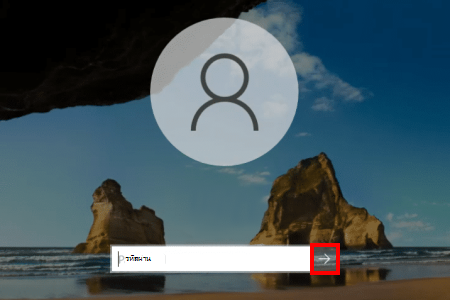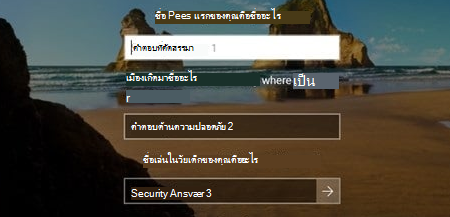เปลี่ยนหรือรีเซ็ตรหัสผ่านของคุณใน Windows
นำไปใช้กับ
หากคุณลงชื่อเข้าใช้ด้วยรหัสผ่านบัญชี Microsoft
หากคุณลืมรหัสผ่านบัญชี Microsoft และจําเป็นต้องรีเซ็ตรหัสผ่าน ตัวเลือกของคุณคือ:
-
ที่หน้าจอลงชื่อเข้าใช้ ให้เลือก ฉันลืมรหัสผ่านของฉัน
-
ที่หน้าจอลงชื่อเข้าใช้ ให้เลือก ตัวเลือกการลงชื่อเข้าใช้ แล้วเลือก ลงชื่อเข้าใช้เว็บ ทําตามพร้อมท์เพื่อลงชื่อเข้าใช้ แล้วเลือก ลืมรหัสผ่านของฉัน
-
จากเบราว์เซอร์ใดๆ ให้ไปที่ รีเซ็ตรหัสผ่าน
คุณสามารถใช้แอปการตั้งค่าเพื่อเปลี่ยนรหัสผ่านของคุณ
-
ในแอปการตั้งค่า บนอุปกรณ์ Windows ของคุณ เลือก บัญชี > ตัวเลือกการลงชื่อเข้าใช้ หรือใช้ทางลัดต่อไปนี้:
-
เลือก รหัสผ่าน > เปลี่ยน แล้วทําตามคําแนะนํา คุณจะต้องป้อนรหัสผ่านเก่าของคุณเพื่อสร้างรหัสผ่านใหม่
-
หากคุณลืมรหัสผ่าน ให้เลือก ลืมรหัสผ่านปัจจุบันของฉัน และทําตามคําแนะนําเพื่อยืนยันบัญชีของคุณและสร้างรหัสผ่านใหม่
-
หากคุณลงชื่อเข้าใช้ด้วย PIN
หากคุณลืมรหัสผ่านบัญชี Microsoft ของคุณ แต่ทราบ PIN ของคุณ คุณสามารถใช้แอปการตั้งค่าเพื่อเปลี่ยนรหัสผ่านของคุณได้
-
ในแอปการตั้งค่า บนอุปกรณ์ Windows ของคุณ เลือก บัญชี > ตัวเลือกการลงชื่อเข้าใช้ หรือใช้ทางลัดต่อไปนี้:
-
เลือก รหัสผ่าน > เปลี่ยน แล้วทําตามคําแนะนํา คุณจะต้องป้อนรหัสผ่านเก่าของคุณเพื่อสร้างรหัสผ่านใหม่
-
หากคุณลืมรหัสผ่าน ให้เลือก ลืมรหัสผ่านปัจจุบันของฉัน และทําตามคําแนะนําเพื่อยืนยันบัญชีของคุณและสร้างรหัสผ่านใหม่
-
หากคุณลืมรหัสผ่านและจําเป็นต้องรีเซ็ตรหัสผ่าน คุณสามารถทําได้จากหน้าจอลงชื่อเข้าใช้ Windows คุณจะต้องล็อกพีซีของคุณเมื่อคุณพร้อมที่จะทําตามขั้นตอนด้านล่าง
-
เลือกลูกศรถัดจากเขตข้อมูลข้อความรหัสผ่าน
-
เลือก ตกลง จากนั้น รีเซ็ตรหัสผ่าน
-
ตอบคําถามรักษาความปลอดภัยที่คุณกําหนดค่าไว้เมื่อคุณสร้างบัญชี
หากคุณลงชื่อเข้าใช้ด้วยรหัสผ่านของบัญชีภายในเครื่อง
หากคุณลืมรหัสผ่านและจําเป็นต้องรีเซ็ตรหัสผ่าน คุณสามารถทําได้จากหน้าจอลงชื่อเข้าใช้ Windows
-
เลือกปุ่ม ป้อนรหัสผ่าน
-
เลือก ตกลง จากนั้น รีเซ็ตรหัสผ่าน
-
ตอบคําถามรักษาความปลอดภัยที่คุณตั้งค่าไว้ที่การสร้างบัญชี
เคล็ดลับ: หากคุณสร้างดิสก์รีเซ็ตรหัสผ่าน คุณสามารถเลือกตัวเลือก ใช้ดิสก์รีเซ็ตรหัสผ่านแทน และทําตามคําแนะนํา
คุณสามารถใช้แอปการตั้งค่าเพื่อเปลี่ยนรหัสผ่านของคุณ
-
ในแอปการตั้งค่า บนอุปกรณ์ Windows ของคุณ เลือก บัญชี > ตัวเลือกการลงชื่อเข้าใช้ หรือใช้ทางลัดต่อไปนี้:
-
เลือก รหัสผ่าน > เปลี่ยน แล้วทําตามคําแนะนํา คุณต้องใส่รหัสผ่านเก่าของคุณเพื่อสร้างรหัสผ่านใหม่
-
หากคุณลืมรหัสผ่าน ให้เลือก ฉันลืมรหัสผ่านของฉัน และทําตามคําแนะนําเพื่อยืนยันบัญชีของคุณ และสร้างรหัสผ่านใหม่
-
ตอบคำถามรักษาความปลอดภัย
-
ป้อนรหัสผ่านใหม่
-
หากคุณมีสิทธิ์เข้าถึงบัญชีผู้ดูแลระบบบนพีซีคุณสามารถรีเซ็ตรหัสผ่านสําหรับบัญชีภายในเครื่องที่คุณพยายามเข้าถึงโดยทําตามขั้นตอนเหล่านี้:
-
เปิด การจัดการคอมพิวเตอร์
-
ขยาย ผู้ใช้และกลุ่มภายใน > ผู้ใช้
-
คลิกขวาที่ผู้ใช้ที่คุณต้องการเปลี่ยนรหัสผ่าน แล้วเลือก ตั้งรหัสผ่าน...
-
ป้อนรหัสผ่านใหม่และยืนยัน
สิ่งสำคัญ: หากคุณไม่มีบัญชีผู้ดูแลระบบเพื่อใช้สําหรับการเปลี่ยนรหัสผ่าน คุณจะต้องรีเซ็ตอุปกรณ์ Windows ของคุณ สําหรับข้อมูลเพิ่มเติม ดูที่ รีเซ็ตพีซีของคุณ
ต้องการความช่วยเหลือเพิ่มเติมไหม
สิ่งสำคัญ: บัญชี Microsoft ระบบปฏิบัติการ Windows และผลิตภัณฑ์อื่นๆ ของ Microsoft มีรหัสผ่านเพื่อช่วยรักษาความปลอดภัยให้กับข้อมูลของคุณ บทความนี้มีตัวเลือกบางอย่างที่คุณสามารถใช้เพื่อรีเซ็ตหรือกู้คืนรหัสผ่านของคุณถ้าคุณลืม หากตัวเลือกเหล่านี้ไม่ได้ผล ฝ่ายสนับสนุนของ Microsoft ไม่สามารถช่วยคุณเรียกข้อมูลหรือหลีกเลี่ยงรหัสผ่านที่สูญหายหรือลืมได้
ลงชื่อเข้าใช้ไม่ได้ใช่ไหม
หากคุณไม่สามารถลงชื่อเข้าใช้บัญชี Microsoft ได้ ปัญหาส่วนใหญ่สามารถระบุได้โดยเครื่องมือตัวช่วยการลงชื่อเข้าใช้ของเราตัวช่วยการลงชื่อเข้าใช้
ติดต่อฝ่ายสนับสนุน
สำหรับการสนับสนุนทางเทคนิค ให้ไปที่ติดต่อฝ่ายสนับสนุนของ Microsoft ใส่ปัญหาของคุณ แล้วเลือกรับความช่วยเหลือ ถ้าคุณยังต้องการความช่วยเหลือ ให้เลือกติดต่อฝ่ายสนับสนุนเพื่อกําหนดเส้นทางไปยังตัวเลือกการสนับสนุนที่ดีที่สุด
สิ่งสำคัญ: หากต้องการปกป้องบัญชีและเนื้อหาในบัญชี ฝ่ายสนับสนุนของเราจะไม่ได้รับอนุญาตให้ส่งลิงก์สำหรับรีเซ็ตรหัสผ่าน หรือเข้าถึงและเปลี่ยนแปลงรายละเอียดบัญชี